|
Tutorial
Paloma
Material:
Un
Tube
Un Misted
Filtros:
FMTT
Muras M
Perspective
Simple
Mehdi2
1.-
Creamos un paño de 1000 X 900px
2.-Paleta de colores foreground #0c658d --
backgroud #ba843a
formar un gradiente linear con angle en 0
repeats en 0 y pintamos el paño
3.- Select all / copy el misted y paste into
selection / selection none
4.- Blur / radial blur
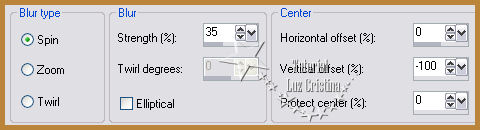
5.- Art media effects / brush strokes
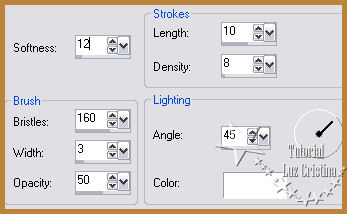
6.- Filtro FMTT / saturation emboss
7.- Layers / duplicate
8.- Filtro Muras M. perspective tiling
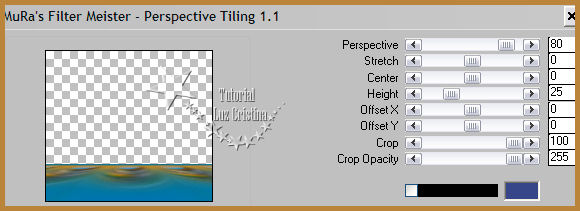
9.- Cierren la raster 1 y en su copy con la
varita mágica con feather en 30
tocamos la parte transparente y damos a la
tecla delete unas 5 veces para suavizar el
borde
Selection none y abren su raster 1
10.- Vamos a layer duplicate y duplican su
copy 2 veces, tendremos 3 iguales
11.- En la copy 3 / image / flip / layers
Merge / merge down
12.- Geometrics effects / perspective
horizontal con 90 transparente
13.- Geometric effects / Skew
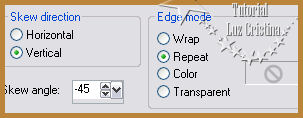
14.- Geometric effects / pentagon
transparente
15.- Con su herramienta eraser tool, borran
la linea que queda en la figura
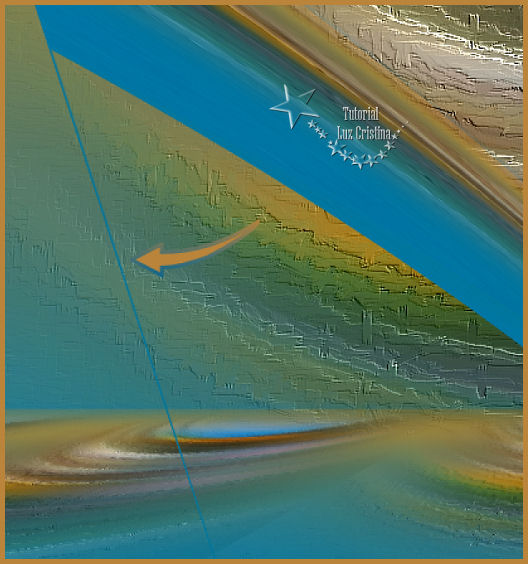
16.- Reflection effects / rotating mirror
con 0 180 reflect
17.- Geometrics effects / spherize con 100
elipse
18.- Filtro Simple / left right wrap
19.- Distortion effects / Pinch con 60
20.- Vamos a la layer copy of raster 1 /
layers / duplicate
21.- Reflection effects / feedback
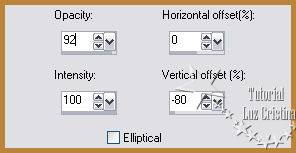
22.- Resize solo esta layer en 80%
23.- Filtro Simple / top left mirror
24.- Layers / arrange / move down
25.- Filtro FMTT / blend emboss
26.- Drop shadow con -6 15 80 50 X 2 veces
(opcional)
27.- Resize solo esta layer en 80%
28.- Copy el Misted y paste as new layer y
le movemos arriba a la izquierda como mi
ejemplo
29.- Layers / duplicate / image Mirror /
Layers / Merge / merge down
Puse el blend mode de la layer en hard light
(opcional)
Lo mismo hice con la copy 2 de la raster 1
donde tenemos el rombo y el piso también
30.- Fui a la copy 2 of raster 1 donde está
la figura principal y apliqué la misma drop
shadow
igual por 2 veces
31.- Vamos a trabajar el piso, la copy of
raster 1
Geometrics effects pentagon repeat por X 2
veces
32.- Filtro Simple / left right wrap
33.- Reflection effects / rotating mirror
con 0 180 reflect
34.- Offset
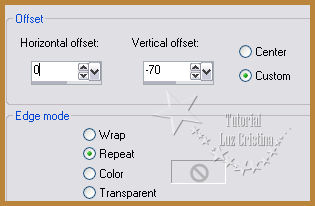
34.- Filtro FMTT / blend emboss y aplican la
misma drop shadow anterior
35.- Image add border de 5px.
Symetric color
azul
add border de 2px color café (son los
colores de su paleta de colores)
add border de 5px color azul
add border de 2px color café
add border de 45px color azul
Toquen el último border con su varita mágica
para seleccionar, con feather en 1
Reflection effects / kaleidoscope
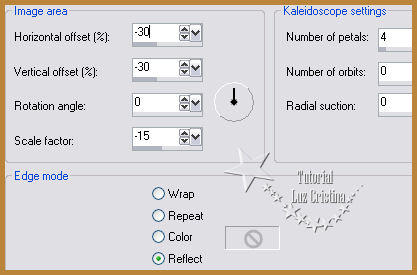
Filtro Mehdi2 / Flat
Median

3D effects / inner bevel
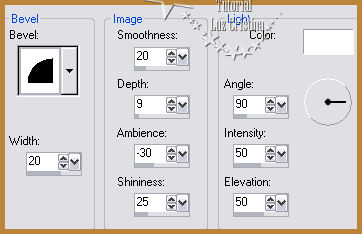
Selection none
Resize en 84%
36.- Copy y paste as new layer su
Tube
y aplique la misma drop
shadow / Merge visible
Mis besitos amorosos como
siempre
!!!
Luz Cristina
"Soy feliz porque hago lo que me
gusta hacer"
Créditos:
Tutorial Paloma de Luz Cristina
13 de Septiembre de 2020
Mexicali Baja California
México
Tubes Propios
WebMaster NC

|